티스토리 뷰
다음 아나콘다 사이트에 접속해서 리눅스 버전에 해당하는 파일 경로 가져오기
파일경로: https://repo.anaconda.com/archive/Anaconda3-2023.09-0-Linux-x86_64.sh

우분투 18.04 명령어 창에서 다음과 같은 구문 입력하여 아나콘다 파일을 다운받는다.

다음 오류가 나올때

root 계정으로 전환한 후 다음 명령어 입력 : su -l
usermod -aG sudo 사용자명 : usermod -aG sudo tgkim
다시 사용자명으로 돌아와서 아나콘다 프로그램을 다운받는다.
sudo wget https://repo.anaconda.com/archive/Anaconda3-2023.09-0-Linux-x86_64.sh

다운받은 아나콘다 파일을 설치한다.
sudo ./ Anaconda3-2023.09-0-Linux-x86_64.sh

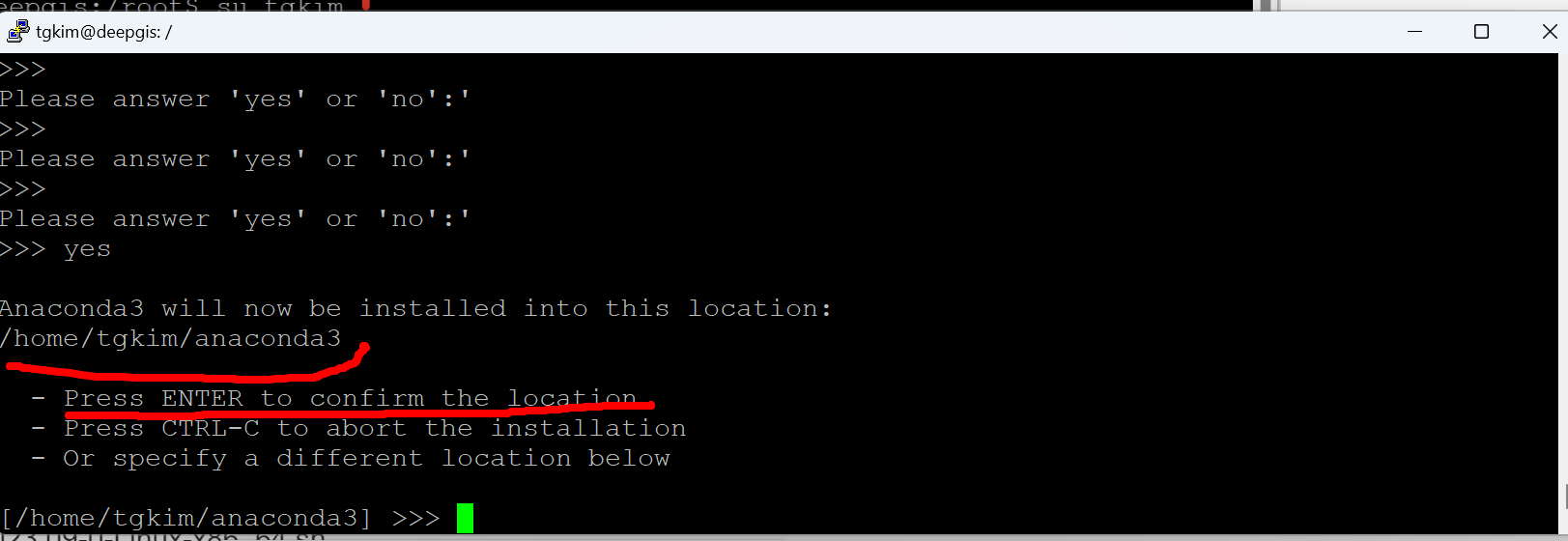

설치 마지막에 yes입력한 후 마친다
아나콘다를 사용하기 위해서 shell을 다시 시작해야한다.
그리고 다시 시작할 때 아나콘다 환경을 시작하기가 싫다면 다음 구문을 입력하면 된다.
conda config -- set auto_activate base false

다시 시작하면 (base) tgkim@deepgis:~$ 를 볼 수 있다.

아나콘다를 설치 후 가상환경 설치할 때 다음 오류를 해결하고 설치해야 한다.

그럼 python 버전을 확인하고 3.8.18로 가상환경을 설치한다.


가상환경 설치 구문은 다음과 같다.

